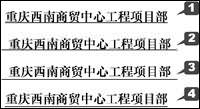
在WORD中对文字设置下划线时,下划线与文字的底边连在一起,感觉很不美观,能不能让下划线离文字远一些呢?经过摸索,本人找到一个小技巧,能随心所欲的控制下划线与文字的距离。下面介绍实现方法。
假设有一个居中的文章标题,首先选中文字后按[Ctrl+U]为其设置下划线(如图第1行)。
效果图
在文字内容的首尾处各敲入一个空格,插入的空格也将保持下划线格式(如图第2行)。
选中文字内容(不要选中首尾的空格),单击菜单[格式]→[字体],选择“字符间距”选项卡,在“位置”下拉框中选择“提升”,最后单击[确定]关闭“字体”对话框。
此时的下划线效果已经非常美观了(如图第3行)。步骤3中还可改变“磅值”框中的数字,默认提升值为3磅,值越大则下划线与文字的距离越远,反之则越近。
若不需要文字首尾处的空格,该怎么办呢?对文字后面的空格能直接删除即可,但文字前面的空格不能删除,否则下划线与文字又连在一起了,可以采取一个间接的办法,先选中文字前面的空格,单击[格式]→[字体],选择“字符间距”选项卡,在“间距”下拉框中选择“紧缩”,在“磅值”框中设置值为5~10磅,最后单击[确定],此时的下划线效果就完美无缺了(如图第4行)。
